
时间:2021-01-08 02:43:13 来源:www.win10xitong.com 作者:win10
许多用户在使用win10系统的时候都遇到了Win10系统内置截图工具失灵的问题,确实这个Win10系统内置截图工具失灵的问题对于很多用户来说比较少见,遇到了就不知道如何解决。如果你想自己来面对Win10系统内置截图工具失灵的情况,小编直接给出操作步骤:1、按下键盘上组合键win+R,调出运行窗口,在运行窗口中输入"regedit.exe",点击"确定"(win键是键盘左下角四个小方格在一起的图标)2、在注册表编辑器中,按照"HKEY_CURRENT-USER\Software\Microsoft\Windows\CurrentVersion\Explorer\UserShell Folders"路径依次展开,然后在窗口右侧双击打开"My Picture"就轻而易举的处理好了。要是你还看得不是很明白,那么下面就是具体的解决Win10系统内置截图工具失灵的详尽操作要领。
1.按键盘上的组合键win R调出运行窗口,在运行窗口中输入‘regedit . exe’,点击‘ok’(组合键win是键盘左下角有四个小方块的图标)
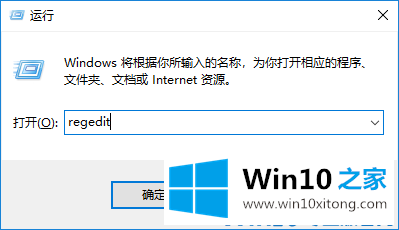
2.在注册表编辑器中,按照“HKEY _当前-用户\软件\微软\窗口\当前版本\浏览器\用户外壳文件夹”的路径展开,然后双击窗口右侧打开“我的图片”
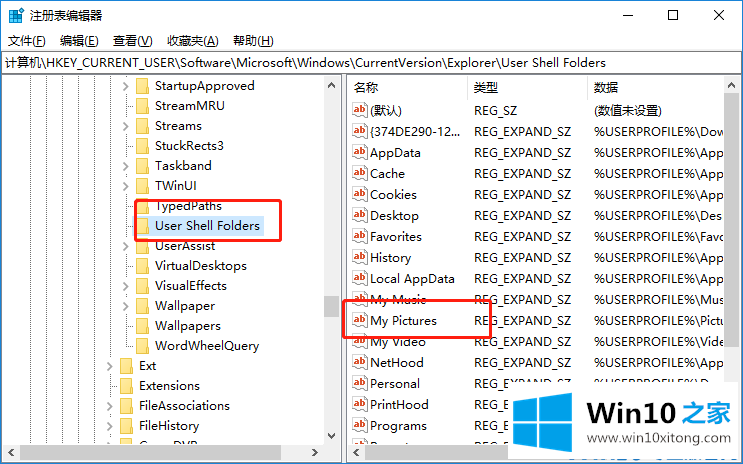
3.打开编辑字符串,在数字数据中输入“%USERPROFILE%\Pictures”
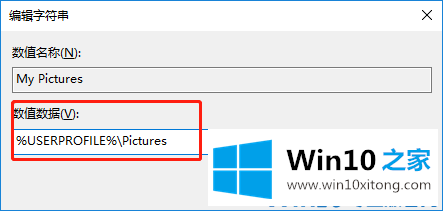
4.最后重启电脑使其生效。重启后,试试截图工具能否正常使用;以上是Win10系统内置截图工具失败的解决方案,希望对大家有帮助。
根据上面提供的方法,Win10系统内置截图工具失灵的问题就可以很轻松的解决了。要是上面对大家说的方法对大家有所帮助,很希望大家继续支持本站。